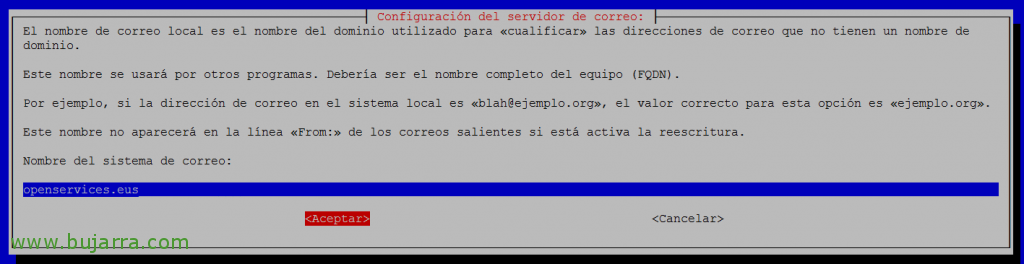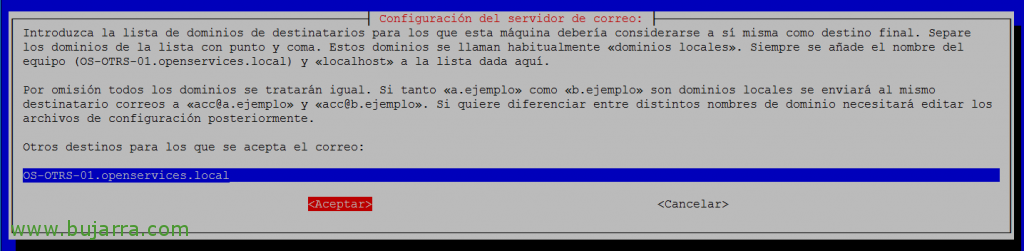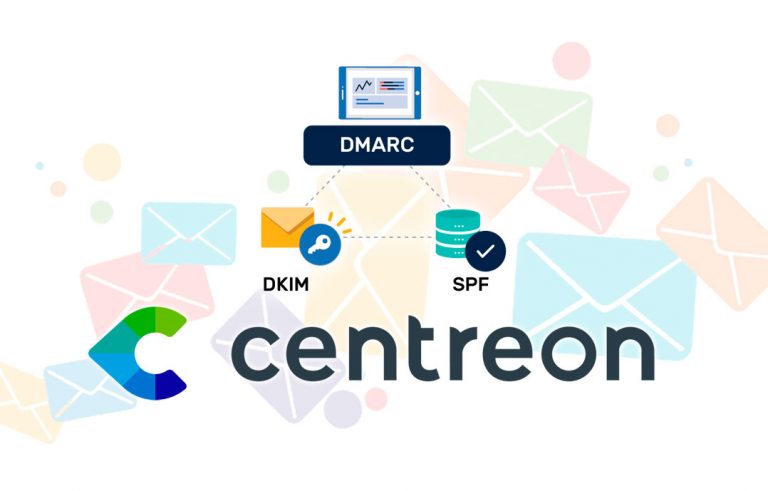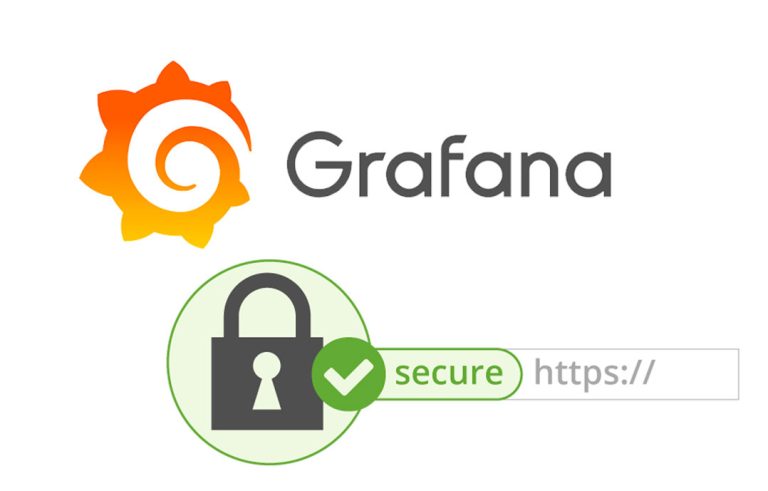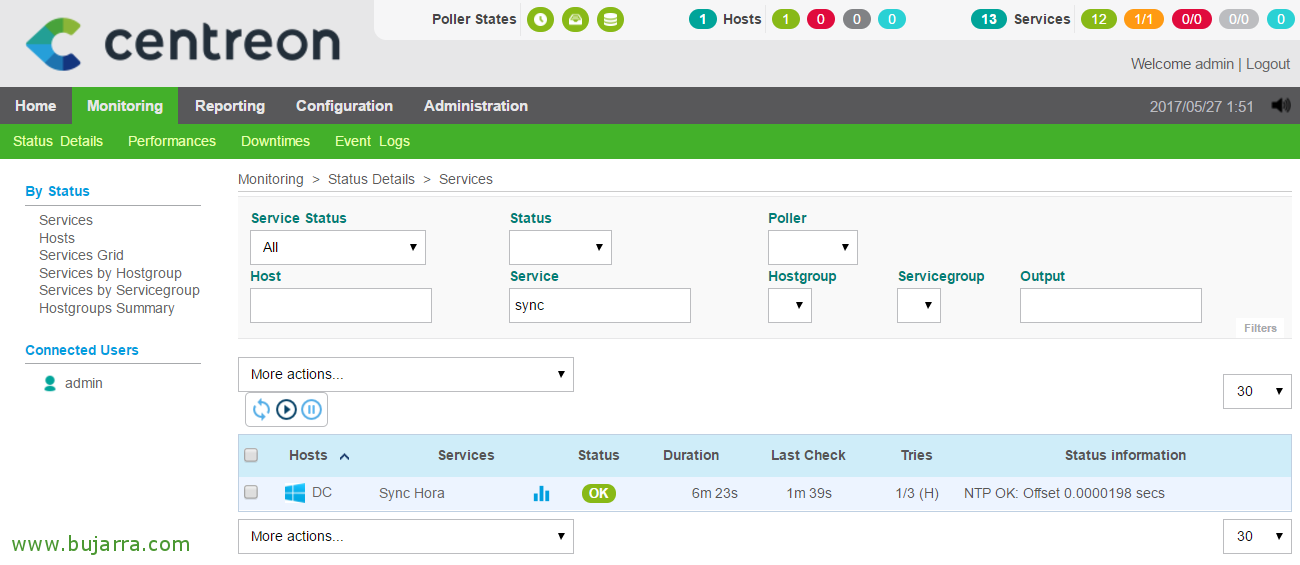OTRS – Configuracions bàsiques 1/2
Veurem en un parell de documents unes configuracions base que normalment cal realitzar després de la instal·lació d'OTRS, com bé sabeu un dels millors sistemes de Ticketing, sobretot pel personalitzable que és, a més de ser Open Source! Les configuracions que aniré detallant ens permetran disposar d'aquest sistema preparat per rebre i gestionar incidències dels nostres usuaris, via web i via mail. En aquests documents crearem les Cues, els Clients, els Agents, habilitarem respostes automàtiques, signatures, plantilles d' email, enquestes, configurarem i traurem informes, o personalitzarem el portal d'accés a OTRS entre altres coses!
Ens basarem en un exemple molt senzill, una empresa que dóna servei tècnic a les seves empreses client, aquests són anomenats 'Clients', i les persones que gestionen les incidències seran els 'Agents'. Bé, aquests Clients crearan incidències de diferents tipus i prioritats, normalment des d'un portal web molt molt senzill (ull que també hi ha apps per fer servir amb dispositius mòbils amb Android o iOS per als iPhon / iPad). Nosaltres com a Agents donarem seguiment i solució a les incidències, i a final de mes podrem obtenir un llistat amb totes les incidències que hem solucionat, per facturar a aquests clients o el que sigui! El que a més habilitarem és, que quan un client mani un mail a una adreça de correu que especifiquem, automàticament es crearà un tiquet amb la incidència, però per a això abans hem d'habilitar l'enviament/recepció de mail des del servidor OTRS, a més del que s' ha dit, personalitzarem unes respostes que els arribaran cada vegada que s'obri un tiquet, hi hagi una nota o directament el truquem com a solucionat; li podem encabir també una encabida enquesta perquè valorin la qualitat de servei o el que fos. Anem??? Al torron!!!!
Si encara no tens OTRS instal·lat, recorda aquest document on veuràs com instal·lar-lo en una Debian!
Permetre correu extern,
Primer de tot, habilitarem al servidor OTRS l'enviament de mailing, ara, haurem de decidir com, si l' enviament és directe, si tenim un servidor de correu a la nostra xarxa i el farem servir per fer relaxar… OTRS utilitzarà Exim com a agent de transport de correu MTA (Mail Transport Agent).
Molt senzill, des de la shell de linux, executem com a root:
[sourcecode]dpkg-reconfigure exim4-config[/sourcecode]
I indiquem el tipus de configuració que vam implantar, en el meu cas no tinc un servidor de correu a la xarxa per tant vull que sigui una entrega directa. El normal en una organització serà mitjançant un smarthost. Posem en “Acceptar”,
Indiquem el nom del sistema de correu, que haurà de ser el FQDN del domini públic que enviarà els mails. “Acceptar”,
Si disposem de diverses interfícies o almenys de diferents IPs a l'OTRS per a la recepció del correu indicarem aquí la seva adreça IP, per defecte podrem deixar-lo buit i que accepti correu per qualsevol IP que tingui assignada. En principi això no ho farem servir com a recepció, ja veurem com rebrà l'OTRS els mails, per ara això el farem servir per a l'enviament de mails! “Acceptar”
Afegim si tenim altres dominis per als quals acceptarà el correu, normalment aquí haurem de posar el domino local (almenys). Posem en “Acceptar” per seguir,
Deixem buit i seguim amb “Acceptar”,
Si anem a permetre que enviïn correus a través d'aquest servidor OTRS haurem d'indicar les IPs com a llista blanca, deixem buit i seguim, “Acceptar”,
Posem “No”,
Indiquem el format per emmagatzemar els mails locals, normalment farem servir format mbox en /var/mail, posem “Acceptar” per continuar,
Indiquem “No” per mantenir la configuració d' exim4 en un sol fitxer de configuració, normalment serà /etc/exim4.conf.
Bé, des de “Admin” > “Ajustaments del correu electrònic” > “Comptes de Correu Electrònic” podrem editar el compte de correu predeterminat o afegir tantes adreces de correu com necessitem. Aquests seran els comptes de correu que rebran les incidències dels usuaris, i després podrem associar-les a les diferents Cues per a la seva correcta classificació. Podrem descarregar tot el correu amb POP o simplement sincronitzar amb IMAP la seva safata d'entrada (o la carpeta que ens interessi), emplenem les dades de connexió a la bústies de correu i guardem amb “Enviar”.
Crear cues,
Les cues són els destins dels tiquets, seguint l'exemple que comenteu inicialment, tindré diferents cues, que seran on classificaré els tiquets. Com que és una empresa que dóna servei a altres empreses, generaré aquest tipus de Cues: “Suport – Bo”, “Suport – Tancat”, “Projectes – Bo”, “Projectes – Tancat”, “Cursos”… Per quan es generi un tiquet l'assignarem a una cua especificant si són Projectes, o incidències de Suport ben remunerats mitjançant una bossa d' hores o bo, així com amb cost tancat. Després podrem filtrar per aquestes cues per treure uns informes entre altres.
Anem a “Admin” > “Ajustaments de les cues” > “Cues” > “Afegir Cua”, i complimentem almenys:
Nom: Nom de la Cua.
Grup: Serà el grup que tindrà accés a la cua, per defecte tots els 'users'.
Opció de seguiment: Oferint si volem que els tiquets tancats es puguin reobrir.
Direcció del sistema: Associarem l'adreça de mail que farà servir aquesta Cua per a les notificacions de correu.
Salutació: Serà la plantilla de mail que enviarà a l'hora de crear-se un tiquet en aquesta Cua.
Signatura: Serà la signatura que aplicarà al final dels mails a tots els correus que enviï.
Posem en “Enviar” per gravar la config.
Crear Clients,
En aquest escenari, els clients seran les empreses que podran usar el sistema per generar sol·licituds de servei, caldrà donar-los d' alta per tant, tant a l' empresa com a tal, com als usuaris d' aquesta companyia.
Si anem a “Admin” > “Gestió de clients” > “Clients” > “Afegir un client” podrem donar d'alta l'Identificador del client així com el seu nom, i interessant serà a més afegir les dades de contacte, ja que després durant la gestió dels seus tiquets tindrem d'una ullada aquestes dades.
Des de “Admin” > “Gestió de clients” > “Client” > “Afegir un usuari client” podrem donar d'alta els usuaris dels Clients que faran servir el sistema. Afegirem les dades de contacte necessàries a més de crear-li un usuari & contrasenya d' accés, sense oblidar associar-lo a l'ID de Client anteriorment generat.
Crear Agents,
Ara, hauríem de crear els Agents, que seran les persones que donin solució a les incidències d' aquests clients., podran ser usuaris locals o si ens interessés, saber que podríem validar també mitjançant LDAP contra un Directori Actiu, que això ja ho veurem en un futur document!
Bé, per donar d' alta un Agent, haurem d'anar a “Admin” > “Agents” > “Afegir Agent”. Omplim almenys les dades de contacte marcades amb bifoca, a més de crear-li un usuari per al seu accés, les notificacions que volem que rebi… posem en “Enviar”,
Seguint l' assistent de creació, haurem de seleccionar els permisos d' aquest compte, a quins grups pertanyerà i el tipus de privilegis. En aquest cas en crearé un que a més d'accedir als tiquets dels usuaris també podrà accedir als informes i al panell d'administració (per no usar root@localhost). “Enviar”,
Respostes automàtiques,
Si volem respondre de forma automàtica qualsevol interacció d'un client en un Tiquet, haurem d'habilitar aquestes respostes (per tipus) i posteriorment modificar les plantilles de resposta amb dades nostres per tal que quedi més corporatiu.
Si anem a “Admin” > “Ajustaments de les cues” > “Respostes automàtiques <–> Cues” haurem de seleccionar les Cues que ens interessi modificar i seleccionarem un tipus de resposta automàtica depenent de la interacció del client, si s'accepta/rebutja el tiquet, sobre el seguiment de tiquets i el client afegeixi una nota informativa, o si s' elimina el tiquet… Haurem de seleccionar una plantilla per a la resposta a les següents accions:
Resposta automàtica.
Rebuig automàtic.
Seguiment automàtic.
Resposta automàtica tiquet / nou tiquet.
Eliminació automàtica.
Modificar les plantilles de respostes,
El que s'ha dit, caldrà modificar o crear Plantilles de resposta, amb les dades nostres totalment personalitzades, per a això, anem a “Admin > “Ajustaments de les cues” > “Respostes automàtiques”. Crearem les Plantilles al nostre gust o directament modifiquem sobre les existents! Us deixo com a exemple les plantilles base que venen i el contingut que li poso d'exemple, no oblidar-se que cada Plantilla ha de portar associada el Tipus de resposta i quin compte de correu utilitzarà per respondre al Client.
Nom: default follow-up (after a ticket follow-up has been added)
Assumpte: RE: <OTRS_CUSTOMER_SUBJECT[24]>
Resposta:
Hem rebut correctament el teu correu i serà respost al més aviat possible per un humà 🙂
Gràcies per confiar en nosaltres!
Nom: default reject (after follow-up and rejected of a closed ticket)
Assumpte: El teu email ha estat rebutjat! (RE: <OTRS_CUSTOMER_SUBJECT[24]>)
Resposta:
El seu tiquet està tancat.
— El seu seguiment ha estat rebutjat.. —
Per favor, crea un nou tiquet si fos necessari,
Gràcies per confiar en nosaltres,
Nom: default reject/new ticket created (after closed follow-up with new ticket creation)
Assumpte: S'ha creat un nou tiquet! (RE: <OTRS_CUSTOMER_SUBJECT[24]>)
Resposta:
El teu tiquet anterior s'ha tancat.
— S'ha creat un nou tiquet. —
Ens has escrit:
<OTRS_CUSTOMER_EMAIL[6]>
El teu correu serà respost al més aviat possible per un humà 🙂
Gràcies per confiar en nosaltres,
Nom: default reply (after new ticket has been created)
Assumpte: RE: <OTRS_CUSTOMER_SUBJECT[24]>
Resposta:
Hola!
T'hem creat un tiquet amb número: <OTRS_TICKET_TicketNumber>
Resum del teu tiquet:
<OTRS_CUSTOMER_EMAIL[6]>
El teu correu serà respost al més aviat possible per un humà 🙂
Si necessites, seguiment, pots fer-ho des d'aquí: <OTRS_CONFIG_HttpType>://<OTRS_CONFIG_FQDN>/<OTRS_CONFIG_ScriptAlias>customer.pl?Action= CustomerTicketZoom;TicketNumber =<OTRS_TICKET_TicketNumber>
O si ho desitges, pots continuar responent a aquesta cadena de mails!
Gràcies per confiar en nosaltres,
Nom: Eliminació
Assumpte: RE: <OTRS_CUSTOMER_SUBJECT[24]>
Resposta:
Hem procedit a l'eliminació automàtica del tiquet: <OTRS_TICKET_TicketNumber>
Gràcies per confiar en nosaltres,
Salutacions,
Des de “Admin > “Ajustaments de les cues” > “Salutacions” podrem afegir o modificar el missatge que rebrà el Client quan ens contacti, li indiquem un nom com a identificador a més de la salutació:
Bones <OTRS_CUSTOMER_REALNAME>,
Gràcies per la teva sol·licitud,
Recordarem que podrem aplicar-lo per Cua, podent respondre de forma diferent depenent a on entre el tiquet, recordem que seria en “Admin” > “Ajustaments de les cues” > “Cues” > Seleccionem una cua i canviem el “Salutació”.
Signatures,
Igual que les salutacions, també podrem aplicar signatures als correus sortints i així posarem a tots els correus de la mateixa Cua la mateixa signatura de contacte, tant de l' agent que el va contactar com unes dades genèriques. Ho canviaríem en “Admin > “Ajustaments de les cues” > “Signatures”, i aquest seria un exemple:
<OTRS_Agent_UserFirstname> <OTRS_Agent_UserLastname>
—————————————
Open Services IT
la seva*****@**********es.eus
+34 900535139
Web: www.openservices.eus
Blog: www.bujarra.com
Plantilla d' email
Si volem editar la plantilla de correu electrònic amb la qual es contacta els Clients, això és, personalitzar-la una mica per donar-li un toc més corporatiu i proper quan els arribi un mail de notificació, n'hi haurà prou amb editar aquest fitxer amb qualsevol editor HTML:
[sourcecode]/opt/otrs/Kernel/Output/HTML/Templates/Standard/NotificationEvent/Email/Default.tt[/sourcecode]
Fins aquí aquest primer document inicial sobre una configuració base! Seguirem amb més articles interessants d'OTRS en els pròxims dies!